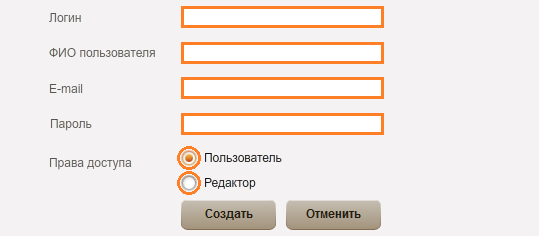Добавление нового пользователя: различия между версиями
Перейти к навигации
Перейти к поиску
Admin (обсуждение | вклад) (Новая страница: «<div class="user_formatted header_section clearfix"> <p>В сервисе легко можно создать дополнительного пользо…») |
Admin (обсуждение | вклад) |
||
| Строка 2: | Строка 2: | ||
<p>В сервисе легко можно создать дополнительного пользователя. Эта возможность предусмотрена для всех тарифов кроме "Стартового".</p> | <p>В сервисе легко можно создать дополнительного пользователя. Эта возможность предусмотрена для всех тарифов кроме "Стартового".</p> | ||
<p style="padding-left: 120px;">1. Для этого необходимо зайти в раздел "Пользователи".</p> | <p style="padding-left: 120px;">1. Для этого необходимо зайти в раздел "Пользователи".</p> | ||
| − | <p style="padding-left: 120px;"> | + | <p style="padding-left: 120px;">[[Файл:151.png]]</p> |
| − | <p style="padding-left: 120px;">2. Нажать по кнопке | + | <p style="padding-left: 120px;">2. Нажать по кнопке [[Файл:153.png]]</p> |
<p style="padding-left: 120px;">3. После этого откроется форма для ввода данных нового пользователя:</p> | <p style="padding-left: 120px;">3. После этого откроется форма для ввода данных нового пользователя:</p> | ||
| − | <p style="padding-left: 120px;"> | + | <p style="padding-left: 120px;">[[Файл:152.png]]</p> |
<p>В отличие от "Пользователя" права "Редактора" позволяют:</p> | <p>В отличие от "Пользователя" права "Редактора" позволяют:</p> | ||
<ul> | <ul> | ||
| Строка 15: | Строка 15: | ||
</ul> | </ul> | ||
<p>После ввода всех данных нажмите кнопку "Создать".</p> | <p>После ввода всех данных нажмите кнопку "Создать".</p> | ||
| − | <p | + | <p> <strong>Важно</strong></p> |
<ul> | <ul> | ||
<li>После создания пользователя, ему нужно назначить <span style="text-decoration: underline;"><strong><a title="Права доступа к рубрикам" href="https://iqbuzz.zendesk.com/entries/41307258-%D0%9F%D1%80%D0%B0%D0%B2%D0%B0-%D0%B4%D0%BE%D1%81%D1%82%D1%83%D0%BF%D0%B0-%D0%BA-%D1%80%D1%83%D0%B1%D1%80%D0%B8%D0%BA%D0%B0%D0%BC" target="_self">права на чтение и редактирование рубрик</a></strong></span></li> | <li>После создания пользователя, ему нужно назначить <span style="text-decoration: underline;"><strong><a title="Права доступа к рубрикам" href="https://iqbuzz.zendesk.com/entries/41307258-%D0%9F%D1%80%D0%B0%D0%B2%D0%B0-%D0%B4%D0%BE%D1%81%D1%82%D1%83%D0%BF%D0%B0-%D0%BA-%D1%80%D1%83%D0%B1%D1%80%D0%B8%D0%BA%D0%B0%D0%BC" target="_self">права на чтение и редактирование рубрик</a></strong></span></li> | ||
Версия 08:08, 31 марта 2015
В сервисе легко можно создать дополнительного пользователя. Эта возможность предусмотрена для всех тарифов кроме "Стартового".
1. Для этого необходимо зайти в раздел "Пользователи".
3. После этого откроется форма для ввода данных нового пользователя:
В отличие от "Пользователя" права "Редактора" позволяют:
- редактировать клиентские данные
- осуществлять платежи
- подключать выбранные тарифы
- работать с финансовой статистикой
- cоздавать дополнительных пользователей
После ввода всех данных нажмите кнопку "Создать".
Важно
- После создания пользователя, ему нужно назначить <a title="Права доступа к рубрикам" href="https://iqbuzz.zendesk.com/entries/41307258-%D0%9F%D1%80%D0%B0%D0%B2%D0%B0-%D0%B4%D0%BE%D1%81%D1%82%D1%83%D0%BF%D0%B0-%D0%BA-%D1%80%D1%83%D0%B1%D1%80%D0%B8%D0%BA%D0%B0%D0%BC" target="_self">права на чтение и редактирование рубрик</a>
- При удалении пользователя созданные им рубрики останутся в системе
- В любой момент "Редактор" может изменить данные пользователя; назначить ему другие права, сменить e-mail или пароль